

电脑中,用户使用打印机没反应怎么回事?win打印机无法打印怎么处理的,下边给用户详细清晰介绍具体的技巧,包含具体操作,还不知道的小伙伴们能够多了解一下,掌握大量有关技巧。
WIN11相关推荐:


方法一、
1、首先,按键盘上的 Win + X 组合键,或右键点击任务栏底部的Windows徽标,在打开的隐藏菜单项中,选择【设置】。
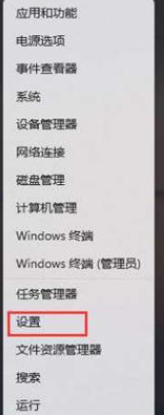
2、Windows 设置窗口,左侧选择的是【系统】,右侧点击【疑难解答(建议的疑难解答、首选项和历史记录)】。
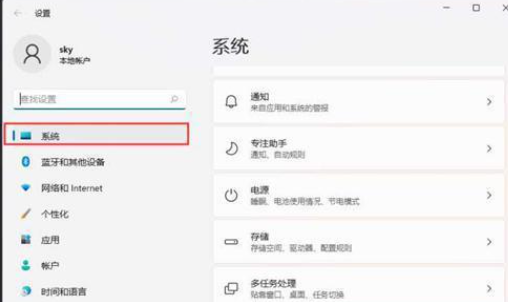
3、当前路径为:系统 > 疑难解答,点击选项下的【其他疑难解答】。
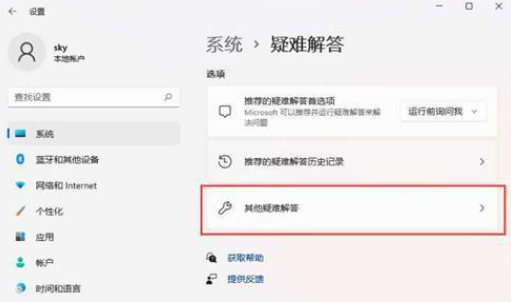
4、最常用下,就可以找到【打印机】,点击【运行】。
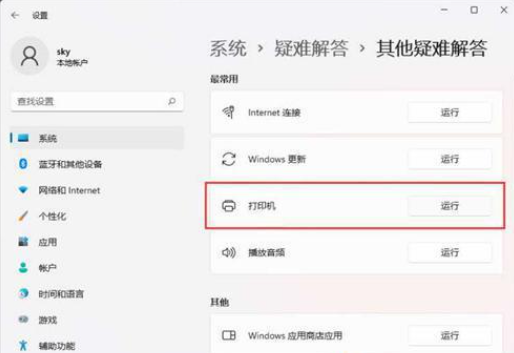
5、这时候,系统会提示正在检测问题。之后,有问题,会提示相应的解决方法。
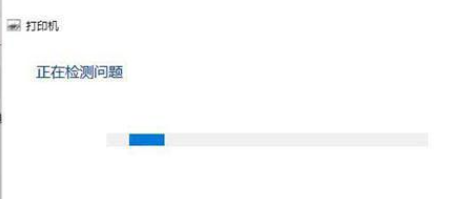
方法二、
1、首先,按键盘上的 Win + X 组合键,或右键点击任务栏上的Windows开始图标,在打开的隐藏菜单项中,选择【运行】。
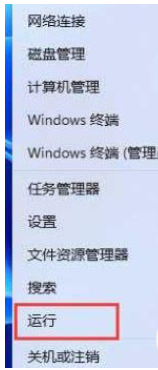
2、运行窗口,输入【 services.msc】命令,按确定或回车,可以打开服务。
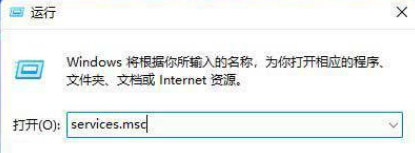
3、服务窗口,找到并双击打开名称为【Print Spooler】的服务。
Print Spooler服务描述:该服务在后台执行打印作业并处理与打印机的交互。如果关闭该服务,则无法进行打印或查看打印机。
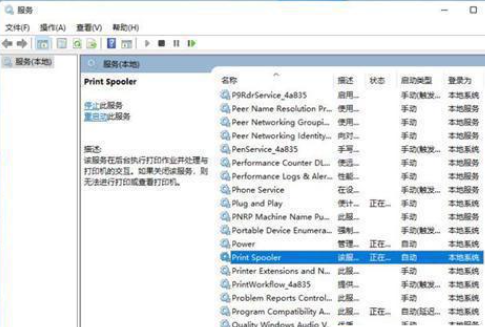
4、Print Spooler 的属性(本地计算机)窗口,先点击【停止】,再点击【启动】。
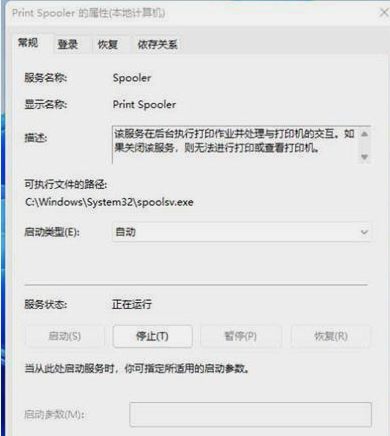
5、最后,还要将启动类型设置为【自动】,再点击【应用确定】保存即可。
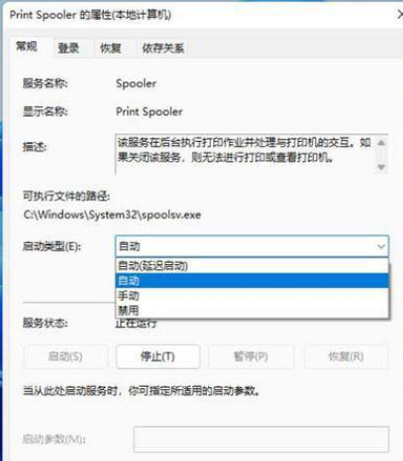
方法一
1、如果是第一次更新win11,可能就是驱动在更新时被删除了。
2、进入系统“设置”,点击设置左边最下方的“Windows更新”。
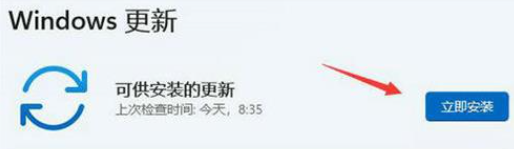
3、自动搜索并安装最新的系统更新就可以自动安装打印机驱动了。
方法二
1、根据网友反馈,windows11系统的KB5006746更新会导致共享打印机端口bug。
2、我们点击进入Windows更新,点击下方的“更新历史记录”。
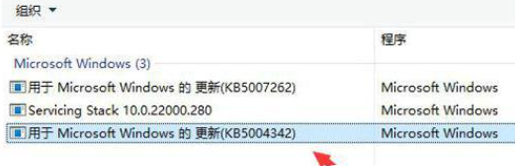
3、点击下方相关设置中的“卸载更新”,找到KB5006746更新,并右键选中,点击“卸载”。
4、卸载完成后重启电脑,就可以搜索到打印机了。
这就是小编为大家带来win11打印机打印后没反应怎么办的最新内容介绍,希望这篇文章能帮助到你,每日更新最新的资讯和热门教程,关注佩琪手游网,精彩不断!
注:文中插图与内容无关,图片来自网络,如有侵权联系删除。